最近有使用Win7系统的朋友反映,他的电脑上突然无法启动绝地求生(也就是我们俗称的吃鸡)了。每次打开游戏时都会弹出一个错误提示窗口,提示他计算机中丢失xinput1_3.dll。那么如何才能解决这个问题呢?很简单,既然是xinput1_3.dll文件丢失,那么我们重新下载一份安装到电脑上就可以了,下面就跟飞飞系统小编一起来看看详细的操作步骤吧。
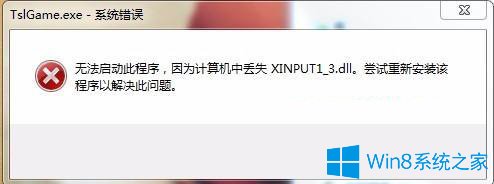
win7无法启动绝地求生提示xinput1_3.dll丢失的解决方法
1、首先在网上搜索“xinput1_3.dll”补丁,这类资源是非常好找的,一般搜索一下就能找到下载链接;
2、将xinput1_3.dll文件下载下来后,打开“C:\Windows\System32\”目录,然后将xinput1_3.dll文件粘贴到该目录中;
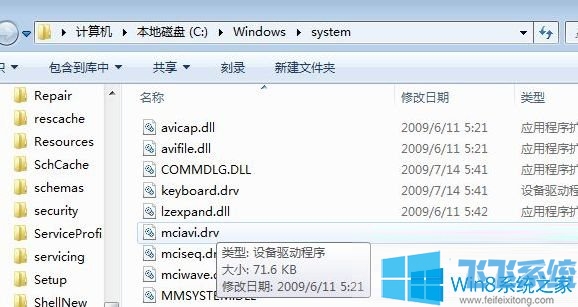
3、之后然后按下“Win + R”快捷键打开“运行”窗口,在“打开”一项中输入“regsvr32 xinput1_3.dll”并点击“确定”按钮;
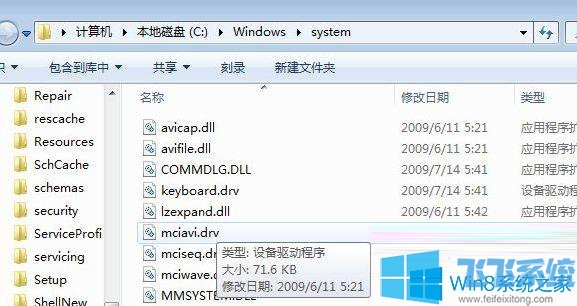
4、最后重启一下电脑,等到电脑重启成功后再次尝试打开绝地求生,这时应该就可以正常进入游戏了;
5、如果你感觉自己实在操作不来,则可以尝试使用360安全中心等服务,在问题修复中查找xinput1_3.dll,然后在搜索结果中找到对应的问题并进行自动修复;
以上就是win7无法启动绝地求生提示xinput1_3.dll丢失的解决方法,按照上面的方法来操作就可以解决xinput1_3.dll丢失问题,重新打开绝地求生了。
分享到: